Como formatar um pendrive através do prompt de comando e de quais formas?
Armazenamento USB flash drives tem de formatar muitas vezes, não só para a limpeza completa-los de acordo com a informação disponível, mas também para criar media de arranque, ou em caso de corrupção do sistema de arquivos devido a algumas falhas. E nem sempre as ferramentas internas do Windows-sistemas pode lidar com essa tarefa. Portanto, a pergunta sobre como formatar um pendrive através do prompt de comando do Windows 7, anteriores ou posteriores, torna-se altamente relevante. Neste caso, você pode oferecer aos usuários as três principais opções de ações, das quais duas são muito semelhantes entre si.
Principais problemas ao formatar o pendrive pelo Windows
O problema Mais comum enfrentado por usuários do Windows ao tentar formatar uma mídia removível, consiste no fato de que o processo de como é executada primeiro, mas antes de terminar não alcança.
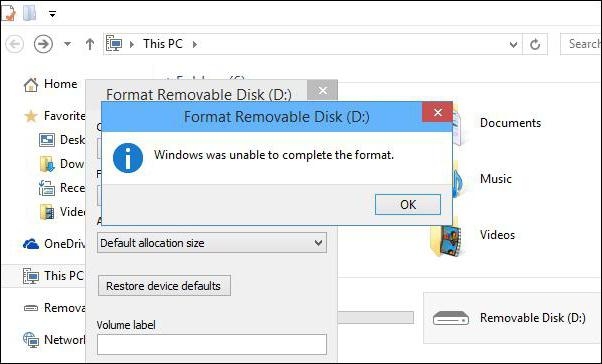
Mesmo quando você selecionar qualquer uma das configurações padrão, o sistema informa que o Windows não pode produzir ou terminar a formatação. Por que isso acontece? Sim, apenas porque a unidade tem um ou dano de natureza física. Não importa o quão bons Windows-sistema, corrigir a situação membros métodos não acontece.
Em seguida, será abordado o problema de como formatar um pendrive através da linha de comando (Windows 10, será aplicada uma ou XP, absolutamente não importa – proposta de métodos funcionam em todos os sistemas operacionais deste tipo). Mas, para começar, você deve considerar algumas das principais momentos.
Qual o formato que preferir?
Então, antes de decidir a questão sobre como formatar um pendrive através da linha de comando, você deve determinar o tipo de sistema de arquivos que será nela instalado no final do processo. Já que estamos falando de Windows, o sistema OPERACIONAL Linux e o Android não será considerado.
Mais:
Como instalar a transferência de palavras no Word
Trocar palavras é uma das mais importantes funções de um editor de texto. Através dela pode-se alcançar a dois muito interessantes durante a formatação. Em primeiro lugar, o texto resultante, ocupam menos espaço, assim como sua colocação será mais co...
Atencioso usuário de computador certamente chamou a atenção, que você arquivo de imagem, existem diferentes extensões: BMP, GIF, JPG e пр. a Maior distribuição recebeu o último formato especificado, assim como a maioria das câmeras digitais criam ima...
Considerando a questão de como flashear "Bios", a necessidade de delimitar este conceito relativamente isolados componentes, aos quais se aplica a esta operação. "Bios" - serviço privado de firmware do sistema, responsável pelo correcto funcionamento...
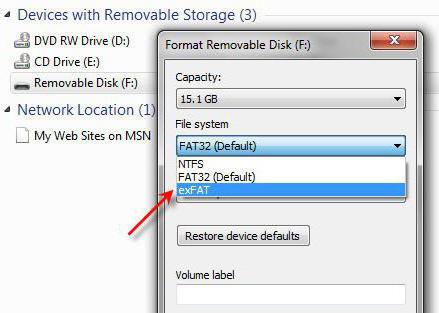
Assim, resta apenas duas opções: ou FAT32 ou NTFS. O que escolher? Em primeiro lugar, tenha em atenção a quantidade de memória pendrive. Se ele não for maior que 4 Gb, você pode usar o FAT32. No caso de maior tamanho tem que escolher o NTFS, pois o primeiro tipo de sistema de arquivos grandes quantidades não determina. Ou melhor, os dispositivos se define, mas ajusta-se para qualquer unidade de tamanho máximo apenas no nível 4 Gb.
Em segundo lugar, se tiver criado o suporte de arranque para computadores, nos quais em vez de устаревающего BIOS instalado o novo sistema UEFI usar o NTFS não será possível, pois tais sistemas, este formato não reconhecem inicialmente.
Em seguida, vai falar sobre como formatar o pendrive em NTFS através da linha de comando ou aplicar as mesmas etapas, com a escolha do FAT32. Imediatamente quer decepcionar a todos os amantes de métodos mais simples, que tendem a aplicar o padrão do comando format, sem o uso de atributos adicionais: esta abordagem revelar-se ineficaz.
Como totalmente formatar o pendrive através da linha de comando usando o comando format e seus principais atributos?
Agora, diretamente sobre a formatação. O comando format para o mais simples caso você precisa usar não só com o литеры de suporte de dados amovível, sob a qual ele está registrado no sistema, mas também para adicionar mais atributos.
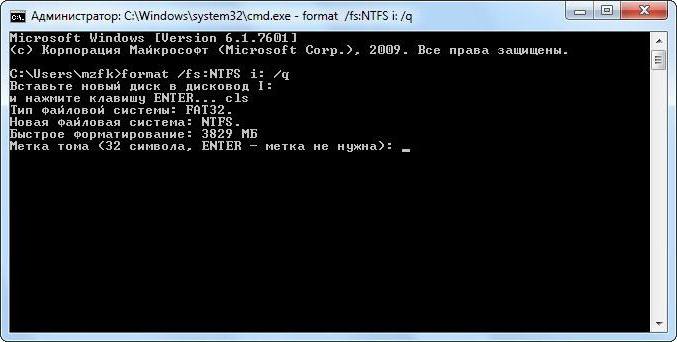
Por Exemplo, o usuário precisa formatar o pendrive através da linha de comando em FAT32, e a própria mídia no sistema designado литерой F. neste caso, o comando seria: format /fs:fat32 F: /q (na imagem acima - símbolo da unidade I).
O Que significam os símbolos dessa linha? A primeira lista o comando iniciar o processo de formatação, a segunda é responsável pela escolha do sistema de arquivos (neste caso, FAT32), F ã o símbolo de esquemas unidade, o atributo "/q» indica que a formatação da etiqueta de volume (futuro de um título de mídia, que será exibido no sistema) não é preciso criar e fazer a formatação pode, por assim dizer, de forma muito rápida. No caso de se precisar de um sistema de arquivos NTFS, ela é indicada na maioria de comandos em FAT32. Depois de digitar o comando, o sistema solicitará que você insira o dispositivo na porta, e depois disso, será necessário pressionar a tecla enter e aguarde o final do processo.
Como formatar um pendrive através da linha de comando com o rápido adicionar uma etiqueta de volume
Segundo a metodologia sugerida para o exame, pode imediatamente adicionar um rótulo de volume, sem o uso de comandos adicionais após a conclusão do processo de formatação.
Neste caso, O problema, como formatar um pendrive através da linha de comando dessa forma, decide-se por conta de que, ao invés de um atributo ã o/q» é um atributo "/v» (abreviatura de Volume), após o qual através de dois pontos indica o nome desejado mídia. O próprio comando de formatação também está um pouco modificado.
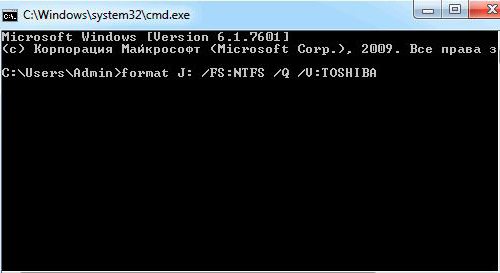
Para pendrive do passado de exemplo, o comando é o seguinte: format F: /fs:fat32 /v:NAME (neste caso NAME – é o nome especificado pelo usuário; o operador ã o/q» você pode deixar). Continuar ã o mesmo que no primeiro exemplo.
A Aplicação da seqüência de diskpart
Finalmente, a mais longa método que permite resolver o problema de como formatar um pendriveatravés da linha de comando. E se usar os dois primeiros métodos podem ser atribuídos a um erro, o que será explicado um pouco mais tarde, esta técnica proporciona quase cem por cento de garantia de um bom processo de execução.
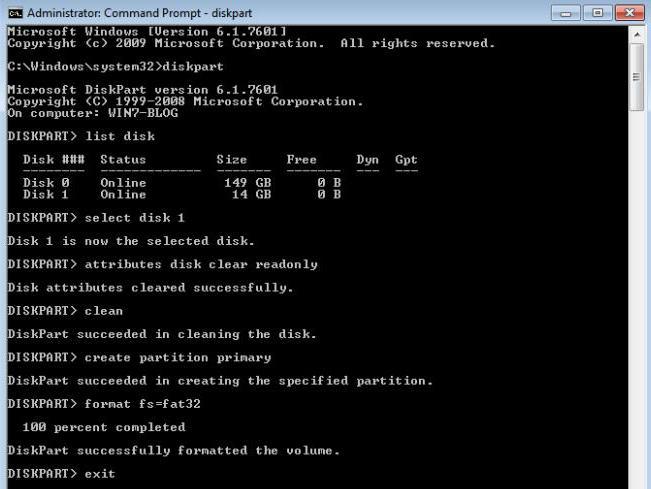
Primeiro no console de registrar o comando diskpart, após o que será necessário digitar a linha list disk e selecionar o dispositivo desejado (todas as seções marcadas com os números, então, determinar o que pode ser de tamanho). Em seguida, a linha select disk N (N ã dígito de um número de partição) é de responsabilidade.
Agora, a grande fase. Em alguns casos, quando a mídia pode conter erros ou restrições em termos aplicados, em relação a eles de ação, a princípio, pode ser necessário limpar o atributo "Só lendo» o comando attributes disk clear readonly. Isso vai evitar erros no futuro. Após isso, você precisa limpar uma mídia de todo o conteúdo. Para fazer isso, use o comando clean.
Avançar na mídia, você deve criar uma partição primária (o comando create partition primary) e só depois de introduzir um comando de formatação format fs=fat32 (ou ntfs) diretamente. Esta é e será uma formatação completa. Se for necessário fazer uma formatação rápida, adicionalmente, com a barra de espaço, é prescrito o atributo quick. Após a conclusão do processo aplica-se a saída do comando (exit). Ao criar o media de arranque numa etapa intermediária opcional, você digita os comandos select partition primary e active.
O Que fazer se você receber um erro de formatação?
Mas ao formatar, você pode receber e erro. Em particular, isto se aplica aos casos, quando o dispositivo de armazenamento no seu sistema tem o formato RAW, que surgiu devido a algumas falhas de software, que no Windows não é reconhecido.
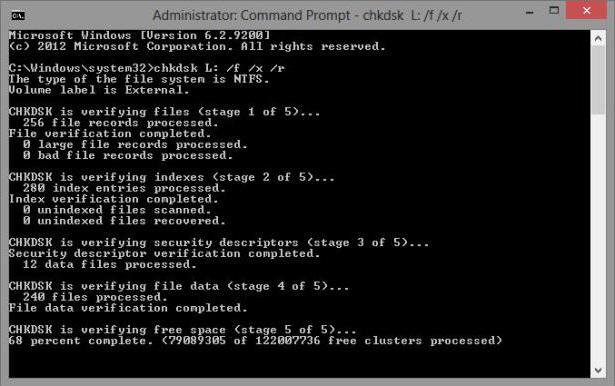
Para resolver o problema, primeiro você pode testar um dispositivo de console de comando, digitando lá a linha chkdsk F: /x /f /r, mas pode-se dar preferência e especial utilitários, entre os quais palma campeonato pertence pacotes, como o HDD LLF (Low Level Format – a formatação de baixo nível) e R. Saver.
Breve sumário
Se resumir, pode-se notar que os dois primeiros métodos são muito simples, mas aplicá-los vale a pena somente quando a plena certeza da ausência de suportes de dados de software de falhas e danos físicos. E aqui está a terceira técnica é única, e usá-lo deve obrigatoriamente se após a formatação de criar a mídia de inicialização (mesmo utilizando as mais poderosas aplicações, é calculado), e também para aquelas situações quando o padrão de formatação não é possível.
Article in other languages:
AR: https://tostpost.com/ar/computers/12958-usb.html

Alin Trodden - autor do artigo, editor
"Olá, sou o Alin Trodden. Escrevo textos, leio livros e procuro impressões. E eu não sou ruim em falar sobre isso. Estou sempre feliz em participar de projetos interessantes."
Notícias Relacionadas
Como verificar a compatibilidade da placa-mãe e memória: algumas maneiras simples de
Provavelmente, cada usuário do computador moderno, tenta-lo a atualizar, com o objetivo de melhorar o desempenho através da instalação de mais de pranchas de ram, sabe ou, pelo menos, um indício de que a um só a compra de um novo ...
Como fazer com que um endereço IP estático?
Hoje em dia, muitas pessoas têm em casa não é um computador e alguns e, geralmente, eles são ligados em uma rede local. Neste caso, cada um deles deve ser um endereço IP permanente. Isso permite aos usuários compartilhar facilment...
o Usuário do computador, que não sabe o que significa a palavra "utilização da CPU", não controla os processos que ocorrem no sistema operacional. O significado por detrás este termo é bastante simples. Uma pessoa que nã...
Pergunta aos usuários de PC: e você sabe o que é desfragmentação de disco?
O usuário de computador que possui o seu dispositivo, por algum tempo, mais cedo ou mais tarde forçado a conhecer mais profundamente com o seu uma parte importante - unidades de disco rígido em que o sistema operacional está insta...
Não é possível configurar a atualização do Windows - o que fazer? Instruções, dicas
infelizmente, mesmo as versões mais recentes ão операционокç a Microsoft não é sempre permitem corretamente instalar atualizações do Windows. Em princípio, se a eles, o usuário não precisa ou simplesmente desativados...
sistemas Operacionais Winows são de líder no mercado de computadores. Mas às vezes ocorre a necessidade de utilização de terceiros e freeware em vigor preferências pessoais ou de incapacidade para a compra de uma licença para o Wi...
















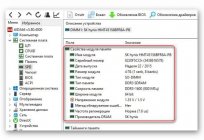
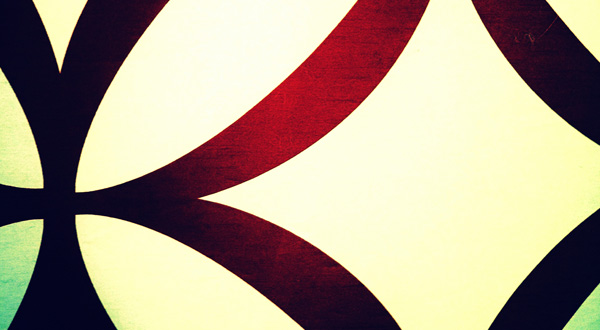
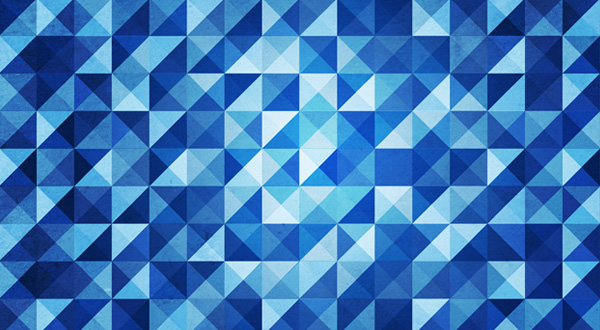



Comentários (0)
Este artigo possui nenhum comentário, seja o primeiro!